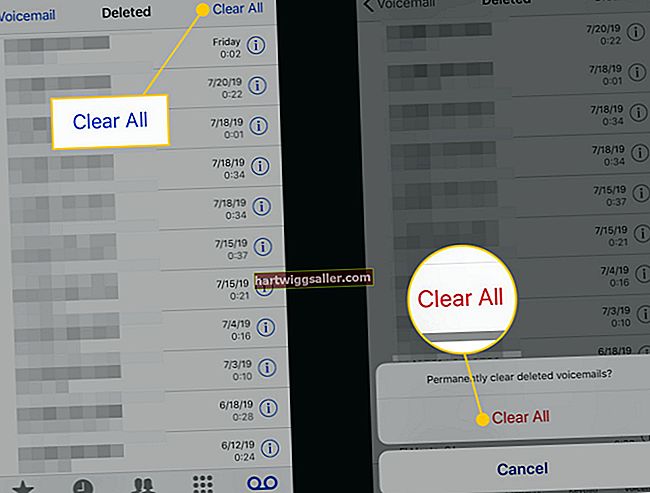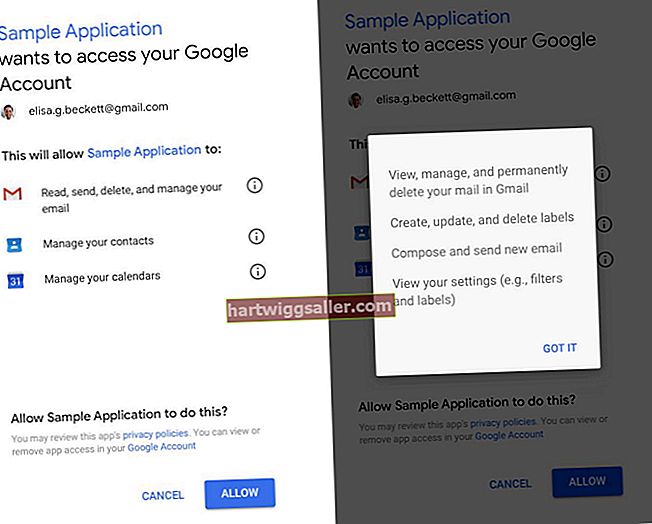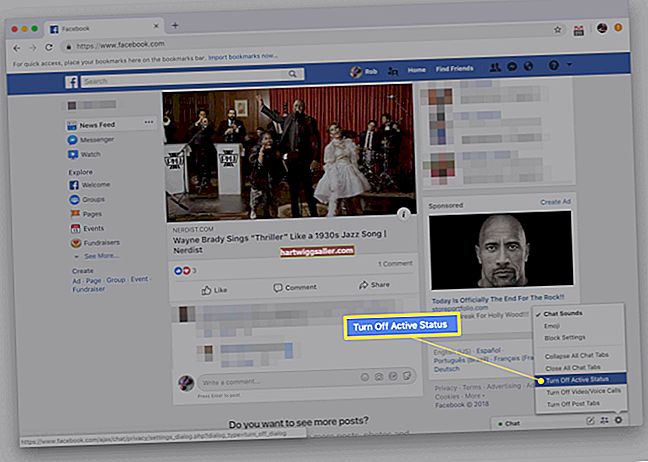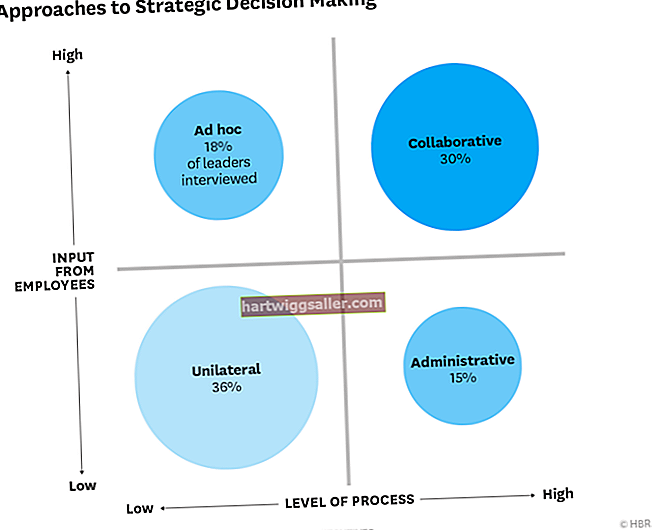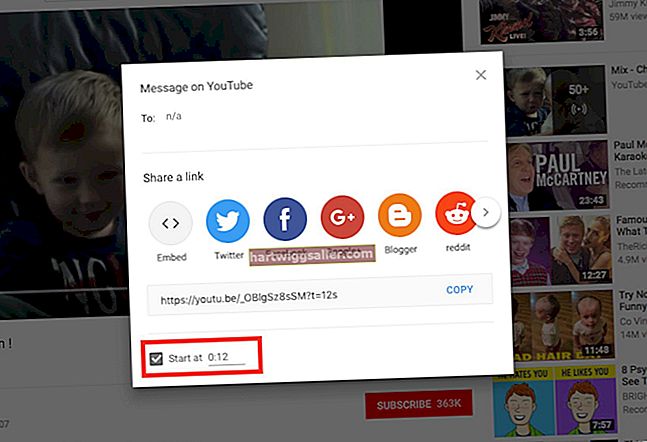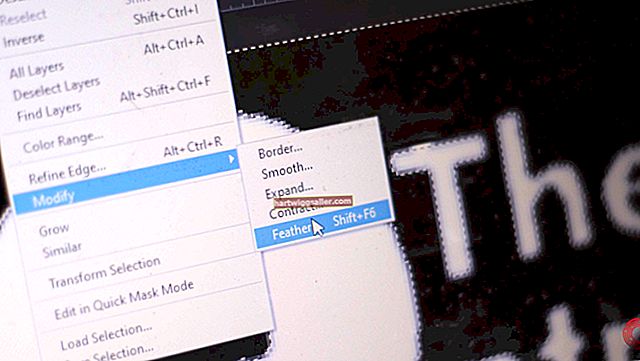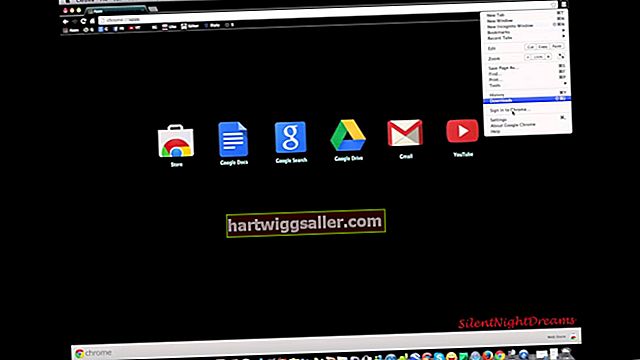آپ تو HP لیپ ٹاپ آن نہیں ہو رہا ہے، اس کا لازمی مطلب یہ نہیں ہے کہ کمپیوٹر میں ہی کوئی غلطی ہے۔ اکثر آپ کے کمپیوٹر پر سافٹ ویئر میں سے کچھ ، یا آپ کے کمپیوٹر سے منسلک آلات کے درمیان صرف تنازعات ہوتے رہتے ہیں ، اور ان کو حل کرنا نسبتا easy آسان ہوتا ہے جسے پاور ری سیٹ یا "ہارڈ ری اسٹارٹ" کہا جاتا ہے۔
تنازعہ ناگزیر ہے
آپ کا کمپیوٹر واقعتا ایک بھی ڈیوائس نہیں ہے۔ ایک کام کرنے والے ، فنکشنل کمپیوٹر میں شامل کرنے میں سیکڑوں سافٹ ویئر اور ہارڈ ویئر کے ٹکڑے لگتے ہیں ، اور ان سبھی ٹکڑوں کو ایک ساتھ اچھ .ا کھیلنا پڑتا ہے۔ اگر آپ نے کسی آرکیسٹرا کے لئے ریہرسل کا پہلا دن سنا ہے ، یا کسی ٹیم کھیل کے لئے پہلے دن کی مشق میں حصہ لیا ہے تو ، آپ کو معلوم ہوگا کہ یہ آسانی سے نہیں ہوتا ہے۔ کمپیوٹرز کے ذریعہ ، عام طور پر اس کا مطلب یہ ہوتا ہے کہ سافٹ ویئر کے دو آلات یا دو ٹکڑے ایک ہی وقت میں ایک ہی وسائل کو استعمال کرنے کی کوشش کر رہے ہیں۔ اس کا مطلب ہوسکتا ہے کہ آپ کا کمپیوٹر جم گیا ہے اور کی بورڈ کو کوئی جواب نہیں دے گا ، یا اس کا مطلب آپ کا ہوسکتا ہے لیپ ٹاپ بوٹ نہیں کرے گا. چیزوں کو تھوڑا سا مزید پیچیدہ کرنے کے ل most ، زیادہ تر جدید کمپیوٹر آپ جس چیز پر کام کر رہے ہیں اس کا "سنیپ شاٹ" رکھنے کی کوشش کرتے ہیں ، لہذا اگر آپ طاقت سے محروم ہوجائیں تو آپ اپنا کام نہیں کھویں گے۔ جب آپ ربوٹ کرتے ہیں تو ، یہ شاید آپ کو دوبارہ اسی پریشانی کی طرف لائے گا۔ اس کا جواب کمپیوٹر کی میموری کو مکمل طور پر صاف کرنا ہے۔
اگر آپ کے پاس ہٹنے والا بیٹری ہے
کمپیوٹر کی میموری کو صاف کرنے کے ل you ، آپ کو بجلی کے ذرائع کو دور کرنا پڑے گا جو چیزوں کو رام میں رکھنے دیتا ہے۔ پہلے ، اگر ہو سکے تو اپنے کمپیوٹر کو بند کردیں۔ اگر یہ مکمل طور پر منجمد ہے تو ، اس کے بارے میں فکر مت کریں۔ اپنے کمپیوٹر سے پاور اڈاپٹر انپلگ کریں ، پھر ڑککن بند کریں۔ اگر آپ کے پاس گودی ، پرنٹر ، مانیٹر یا کمپیوٹر کے ساتھ کوئی اور چیز لگی ہوئی ہے تو ، ان کو پلگ ان کریں۔ اپنے کمپیوٹر کو پلٹائیں ، اور بیٹری کے لیچس تلاش کریں۔ کچھ ماڈلز پر وہ لیچ کی شکل میں ہوں گے جو ایک طرف پھسل جاتے ہیں ، اور دوسروں پر وہ آسان کلپس ہوں گے جسے آپ ریلیز کرتے ہیں۔ بیٹری کو ہٹا دیں ، پھر کمپیوٹر کو دائیں طرف پلٹائیں اور ڑککن کھولیں تاکہ آپ کو بجلی کے بٹن تک رسائی حاصل ہو۔ تقریبا 15 سیکنڈ کے لئے بٹن دبائیں اور تھامیں۔ اس سے کمپیوٹر کے مین بورڈ پر موجود کیپسیٹرز کو نکالا جاتا ہے جو آپ کی بیٹری میں ایک قسم کے بیک اپ کا کام کرتے ہیں۔ ایک بار جب وہ ختم ہوجائیں تو ، آپ کی یاد میں موجود کوئی چیز دور ہوجائے گی اور آپ کا سسٹم صاف بوٹ کرنے کے قابل ہو جائے گا۔
اگر آپ کے پاس ہٹنے والا بیٹری نہیں ہے
کچھ HP لیپ ٹاپ میں ایسی بیٹری نہیں ہوتی ہے جسے آپ ختم کرسکتے ہیں۔ اگر آپ کا لیپ ٹاپ اس زمرے میں آتا ہے تو پریشان نہ ہوں: آپ پھر بھی دوبارہ ترتیب دے سکتے ہیں۔ اسی طرح شروع کریں ، اپنے کمپیوٹر کو بند کرکے اگر آپ کر سکتے ہو اور پھر کسی بھی بیرونی آلہ کو جو آپ کے ساتھ منسلک ہو گئے ہیں اسے ہٹا کر۔ پھر 15 سیکنڈ کے لئے پاور بٹن کو تھام کر رکھیں اور اسے جاری کردیں۔
بیک اپ شروع کرنا
آپ کا اگلا مرحلہ کمپیوٹر کو دوبارہ آن کرنا ہے ، لیکن ابھی ابھی اپنے کسی سامان کو دوبارہ منسلک نہ کریں۔ آپ تو لیپ ٹاپ شروع نہیں ہوگا آپ کے کسی بیرونی آلہ سے تنازعہ کی وجہ سے ، اس سے دوبارہ منسلک ہونے کا مطلب ہے کہ آپ کو بھی وہی پریشانی درپیش ہے۔ اس کے بجائے ، بغیر کسی اضافی ٹکڑے کے لپ ٹاپ کو آن کریں۔ آپ کا کمپیوٹر عام طور پر شروع ہوسکتا ہے ، یا یہ آپ کو اسٹارٹ اپ مینو دے گا اور پوچھ سکتا ہے کہ کیا آپ سیف موڈ میں بوٹ کرنا چاہتے ہیں۔ عام طور پر ونڈوز اسٹارٹ کریں کا انتخاب کریں ، اور انٹر بٹن دبائیں۔ آپ کے کمپیوٹر کو عام طور پر بوٹنگ ختم کرنی چاہئے۔ اس کے ختم ہونے اور چلنے کے بعد ، آپ ایک بار میں اپنے آلات سے منسلک ہونا شروع کر سکتے ہیں۔ اگر ان میں سے ایک آپ کے کمپیوٹر کو دوبارہ کریش کرتا ہے تو ، آپ کو شاید آپ کا مجرم مل گیا ہے۔ آپ کو ہر چیز کو دوبارہ صحیح طریقے سے چلانے کے ل its ، اس کی تشکیل تبدیل کرنے یا اس کے ڈرائیور کو اپ ڈیٹ کرنے کی ضرورت پڑسکتی ہے۔ اگر آپ کو کسی مشکل مشکل کو دوبارہ شروع کرنے کی ضرورت کے ل. کافی مشکلات کا سامنا کرنا پڑتا ہے تو ، عام طور پر ونڈوز اپ ڈیٹ اور HP سپورٹ اسسٹنٹ کو چلانے کے ل a یہ بہتر خیال ہے کہ آپ کے تمام ڈرائیور تازہ ترین ہیں۔ اس طرح کے ہارڈویئر تنازعات کو درست کرنا ایک بنیادی وجہ ہے جو پہلے جگہ پر ڈرائیوروں کی تازہ کاری ہوتی ہے۔
ایک اور پوائنٹ
کبھی کبھی ایسا لگتا ہے کہ آپ کا لیپ ٹاپ شروع نہیں ہوگا ، لیکن اگر آپ مشین کو قریب سے دیکھیں گے تو آپ دیکھیں گے کہ اس کی لائٹس آ چکی ہیں لیکن اسکرین تاریک ہے۔ اس کا مطلب یہ ہوسکتا ہے کہ آپ کو شو روکنے والے ہارڈ ویئر یا سوفٹ ویئر کی دشواری کے بجائے ، ڈسپلے کا مسئلہ درپیش ہے۔ چیک کرنے کا ایک طریقہ یہ ہے کہ آپ اپنے لیپ ٹاپ کے VGA ، HDMI یا ڈسپلے پورٹ کنکشن کا استعمال کرتے ہوئے بیرونی مانیٹر میں پلگ ان کریں۔ بیرونی مانیٹر کو چالو کرنے کے ل You آپ کو اپنے کی بورڈ پر Fn کی دبا کر رکھنا پڑتا ہے اور عام طور پر F4 دبائیں۔ اگر کمپیوٹر کسی بیرونی مانیٹر کے ساتھ کام کرتا ہے ، لیکن اس میں بلٹ ان اسکرین نہیں ہے تو ، آپ کو اس کی خدمت کرنے کی ضرورت ہوگی۔